
磁盘加锁专家
全面保护数据安全,隐藏硬盘分区,防止数据泄露与非法访问
版 本:2.76
软件大小:5.69 MB
授权类型:国产
收费类型:未知
软件语言:简体中文
应用平台:WinAll
更新时间:2024-03-25
磁盘加锁专家是一款功能强大的磁盘加密工具,能够帮助用户在计算机上轻松设置密码保护和加密磁盘以保护个人隐私信息安全,用户可以选择对整个硬盘、分区或特定文件进行加密,并设定复杂的密码来保障数据安全,此软件操作简单易懂,能够有效防止他人未经授权访问或窃取个人重要资料,是维护个人信息安全的得力助手。
更新修订
磁盘加锁专家 2.76
改善文件加锁功能。
- 包含其他改进和错误修复。
磁盘加锁专家 2.69
- 不再提供对xp和Server系统的支持。
- 包含其他改进和错误修复。
磁盘加锁专家 2.68
- 修复了一个软件卸载时的一个安全性BUG。
- 包含其他改进和错误修复。
磁盘加锁专家 2.67
+ 添加了界面换肤功能。
+ 软件界面支持高分辨率屏幕。
软件界面布局改善。
- 包含其他改进和错误修复。
磁盘加锁专家 2.66
其他若干小的改善。
磁盘加锁专家 2.65
改善了软件的安全性。
其他若干小的改善。
磁盘加锁专家 2.63
+ 添加注销本机激活信息功能。
其他若干小的改善。
使用手段
磁盘加锁专家解锁教程
注意:初级保护后的磁盘在此电脑中无法显示,但是在磁盘管理是可以查看的;中级保护后的磁盘在两个地方都是不显示的!本教程示例中D盘、F盘用的初级加锁,E盘用的中级加锁,锁后效果如图所示
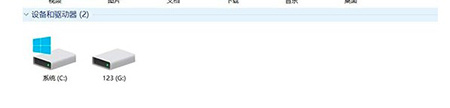
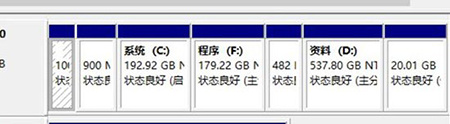
下面开始解锁D,E,F盘
1、首先下载安装“磁盘加锁专家”这款软件。(磁盘加锁后,在软件窗口的磁盘列表中是会显示加锁记录的。加锁记录是用来解除磁盘加锁的,但如果卸载软件后再次安装软件,加锁记录就没有了。请按照下面的方法进行操作!)
2、安装完成后进入软件,点击“磁盘加锁”,然后点击“加锁磁盘”,如图所示:
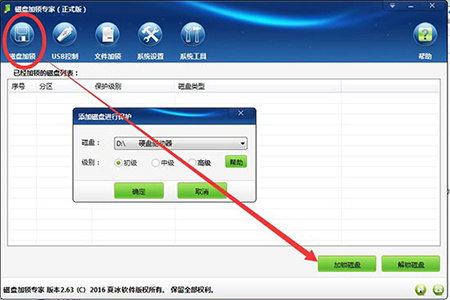
3、在弹出的加锁界面中选择不见的D盘,级别选择“初级”,然后点击“确定”。以同样的方法对F盘和E盘进行重新加锁,E盘加锁的时候级别需要选择为“中级”哦!
4、加锁完成后,分别选择加锁记录,然后点击“解锁磁盘”,如图所示:
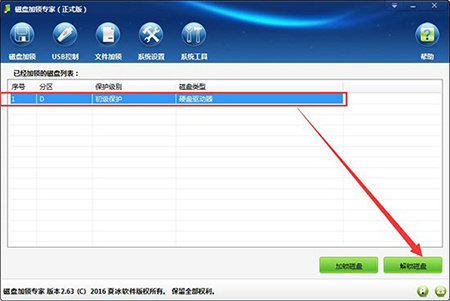
解锁成功后就可以正常显示磁盘了,如图所示:
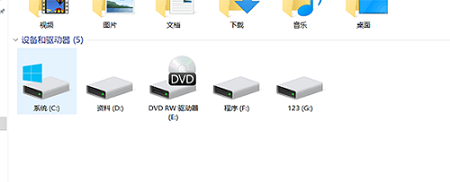
注意事项:使用磁盘加锁专家软件加锁的磁盘,在没有解锁的情况下直接卸载软件,那么磁盘还是在加锁状态下,打开计算机后还是无法看到的。如果您需要卸载软件,请在卸载前确保已经解锁加锁的磁盘,以免给您的使用带来不便。
安装流程
1、在本站下载最新安装包,一键安装
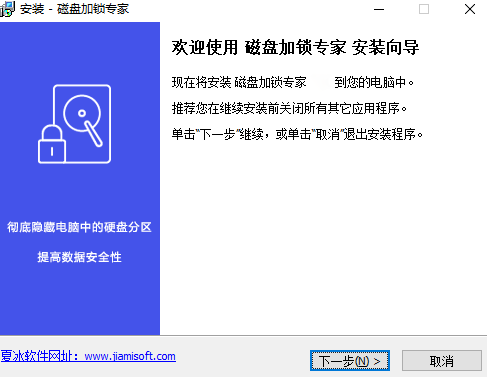
2、安装进行中,耐心等待,完成即可使用
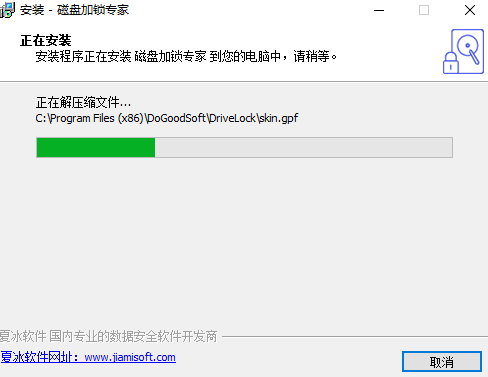
软件优势
1、可以对系统的安全性进行设置和对系统进行优化
2、中级保护:磁盘分区被隐藏和禁止访问(命令行下也无法看到和访问,但在DOS下可以访问)
3、对文件系统为NTFS的磁盘、文件夹和文件的访问权限进行修改。通过此功能可以禁止访问或将禁止访问修改为允许访问
4、磁盘加锁专家还可以设置系统的安全性和优化系统。通过本软件还可以方便地运行系统自带工具,无须再输入各种命令
5、对电脑中的硬盘分区进行加锁并隐藏,磁盘加锁有初级、中级和高级三种级别
6、初级保护:磁盘分区被隐藏和禁止访问(但在命令行和DOS下可以访问)
软件效能
磁盘加锁
USB控制: 禁止使用USB设备,如U盘移动硬盘等, 只读使用移动硬盘(不能向写入数据)(XP2)
系统设置:
禁止使用注册表
禁止使用控制面板
禁止使用添加删除程序
禁止光盘自动运行
加快软件运行速度
自动关闭停止响应的程序
自动清除内存中不使用的DLL
禁止使用任务管理器
退出系统时清除文档
禁止在我的电脑中使用鼠标右键
删除快捷方式的小箭头
缩短关闭无响应程序的等待时间
系统工具、软件设置。
彻底隐藏你电脑中的硬盘分区和光区以及禁止使用USB存储设备和只读使用USB存储设备。
电脑下载地址

